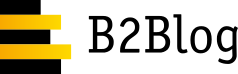В июле 2018 года миллионы конфиденциальных документов пользователей Google Docs оказались в открытом доступе. Их можно было найти в поисковой выдаче Яндекса и при наличии небольшого опыта — прочитать или скопировать.
Публичной стала, например, закрытая информация Тинькофф Банка, Леруа Мерлен и администрации Екатеринбурга.
После этого случая многие предприниматели стали искать другой инструмент для совместной работы над документами: такой же удобный, но более надежный, чем Google Docs, с хорошей защитой приватных данных.
Расскажем, как выбрать и настроить систему для совместного доступа к документам, а также кому и для каких задач подойдет Microsoft Office 365.
Внимательно читайте пользовательское соглашение
Google Docs хранятся в Google Drive — это облачная система со своими правилами совместного доступа и работы над документами.
Похожим образом устроены и другие облачные хранилища: Dropbox, iCloud, Яндекс.Диск, Облако Mail.Ru, OneDrive от Microsoft. Компании, которые предоставляют услуги хранения данных в облаке, называют облачными провайдерами.
Принцип действия облачных хранилищ одинаков, но уровень защиты данных в них отличается. В большинстве случаев информация в облаке защищена лучше, чем на вашем персональном компьютере, но полезно сравнить разные облака между собой и разобраться, чья броня крепче.
На этапе выбора облака, в котором вы будете хранить документы, читайте лицензионное соглашение и правила предоставления услуг. Их вы найдете на официальных сайтах провайдеров. Обратите внимание на уровень защиты данных при передаче в облако и обратно, защиту конфиденциальной информации и объем хранилища.
Защита данных при передаче. Вы передаете информацию через интернет — в этот момент злоумышленники могут перехватить пароли, персональные данные сотрудников, документы и другие важные файлы. Убедитесь, что информация шифруется не только в самом хранилище, но и при передаче от клиента в облако и обратно.
Защита конфиденциальности информации. В пользовательском соглашении прописано, кому и на каких условиях провайдер разрешает доступ к вашим данным. В некоторых облачных хранилищах вашу информацию могут передавать третьим лицам.
Прочитайте все пункты соглашения и нюансы использования информации, убедитесь, что они вас устраивают и данные защищены от попадания в чужие руки. Самый надежный вариант — ограничение доступа, когда вы лично даете разрешение делать что-либо с вашими файлами.
Например, в облачных сервисах Microsoft даже инженеры компании при решении технических проблем должны сначала запросить у вас право доступа.
Объем хранилища. От объема хранилища зависит, сколько информации в нем поместится. Например, в бесплатной версии Google Drive можно хранить всего 15 Гб данных — этого хватит на одного человека. При покупке подписки на Microsoft Office 365 вы получаете доступ к 1 Тб места в хранилище OneDrive — такого объема достаточно, чтобы хранить файлы всех сотрудников.
Используйте надежные пароли и двухфакторную идентификацию
Облачное хранилище закрыто для посторонних. Попасть в него можно только после идентификации — подтверждения того, что у вас есть право доступа к информации. Для этого используют пароли, а иногда — еще и коды, приходящие на телефон или почту. Чем сложнее идентификация, тем надежнее защищены ваши файлы.
Настройка паролей. При подключении к облаку вам выдадут всего один пароль — администратора. Тот, кто входит под этим паролем, обладает расширенными правами. Например, администратор может открывать и закрывать доступ к информации, удалять и добавлять новых участников.
Пароль администратора нужно сразу поменять, чтобы его знали только вы. Затем администратор выдает пароли другим сотрудникам — каждому свой.

Двухфакторная идентификация. К корпоративному облаку есть доступ у большого количества людей, там хранится конфиденциальная информация. Одного пароля для защиты может быть недостаточно.
Лучше настроить двухфакторную идентификацию. Это значит, что для входа в систему нужно сначала ввести пароль, а потом код, который придет на телефон. Подобную схему используют для доступа в мобильные банки: сначала вы вводите свой пароль, а потом получаете сгенерированный системой код в SMS.
Такая защита поможет избежать кражи данных, даже если кто-то введет ваш пароль.
Используйте удаленный контроль за гаджетами сотрудников
Когда сотрудники заходят в облако через мобильное приложение на телефоне или планшете, их пароли и копии файлов из хранилища могут оставаться в памяти устройства. Если гаджет попадает в руки злоумышленников, они могут зайти в систему по сохраненному паролю или прочитать секретные документы. Есть два способа решить эту проблему.
Удаленный контроль. Убедитесь, что в вашем корпоративном облаке есть функция удаленного контроля. Это значит, что в случае необходимости администратор облака может удаленно стереть конфиденциальную информацию из памяти пропавшего телефона. В Microsoft Office 365 такая функция есть.
Настройки мобильного доступа. Вход в мобильное приложение облака должен быть ограничен. Включите в настройках обязательный ввод пароля или усильте защиту двухфакторной идентификацией, как при входе с компьютера.
В мобильных приложениях Microsoft Office есть возможность настроить доступ. Например, можно сделать так, что войти в приложение получится только после ввода ПИН-кода устройства, пароля к облаку и кода, пришедшего на телефон. Тогда, кто бы ни узнал ваш пароль и ни пробовал открыть приложение на вашем устройстве, сделать ему это не удастся.
Установите надежную защиту от вирусов
Потерять важные корпоративные данные можно и в результате внешних атак: вирусов или взлома системы. Например, если сотрудники разместили в хранилище зараженный файл.
Cybersecurity Ventures предсказала, что к 2021 году киберпреступность будет стоить миру 6 триллионов долларов в год. Самый большой урон от нее несут крупные компании, но малый и средний бизнесы тоже оказываются под угрозой.
Антивирусная защита. Для предупреждения кибератак убедитесь, что облачный провайдер блокирует вредоносные программы, в нем есть встроенный антивирус. Так, в Microsoft Office 365 есть решения, защищающие от вредоносных программ и спама.
Установите на устройства сотрудников современный антивирус. Лучше использовать программы для бизнеса — они подходят для работы с большим числом компьютеров. У Kaspersky Security есть две версии: для небольших компаний и сложных IT-инфраструктур.
Обновление программного обеспечения. Регулярно обновляйте программное обеспечение компании, в том числе на персональных компьютерах сотрудников. Разработчики совершенствуют новые версии, и они лучше сопротивляются новым вирусам и угрозам.
При работе с облачным провайдером по подписке, когда вы оплачиваете доступ ежемесячно, программное обеспечение облака обновлять не нужно. Оно обновляется автоматически.
А если вы купили программу для постоянного пользования, то со временем защита устаревает, придется регулярно приобретать новые версии продукта.
Настройте «защиту от дурака»
Большая часть утечек информации происходит не из-за вирусов, а по вине сотрудников компании. Потерять данные можно, если работник ошибся и случайно передал информацию не тому человеку, опрометчиво открыл кому-то доступ, уничтожил файлы из мести.
Настройте уровни доступа. Следите, чтобы сотрудники имели доступ только к данным, нужным им для работы, а остальное содержимое облака было для них закрыто. Например, поместите документы для отдела продаж в отдельную папку и откройте менеджерам доступ только к ней.
В Microsoft Office 365 для бизнеса встроены решения, с помощью которых можно настроить разные уровни доступа для каждого сотрудника. Например, открыть начальнику отдела продаж полный доступ к документам отдела, а менеджеру — только информацию о его сделках.
Отслеживайте подозрительные действия. В облаке Microsoft есть инструменты для ограничения действий сотрудников в хранилище. Например, вы можете настроить систему так, чтобы она блокировала пользователя при попытке скопировать файлы или открыть доступ другому человеку. Такая функция защитит информацию, которая относится к коммерческой тайне.
Для безопасной совместной работы

- Убедитесь, что облачный провайдер надежно защищает данные от кражи и не передает их третьим лицам.
- Позаботьтесь, чтобы доступ к информации сотрудники получали только после двухфакторной идентификации: ввода пароля и кода, посылаемого на телефон.
- Если сотрудники используют мобильные гаджеты, проверьте, что вы можете стереть или заблокировать конфиденциальные данные на потерянном устройстве.
- Контролируйте уровень защиты данных от внешних угроз и кибератак.
- Настройте параметры конфиденциальности и следите за действиями сотрудников, чтобы информация не попала в чужие руки.